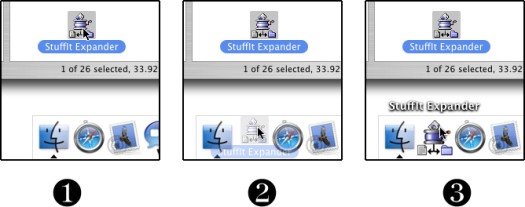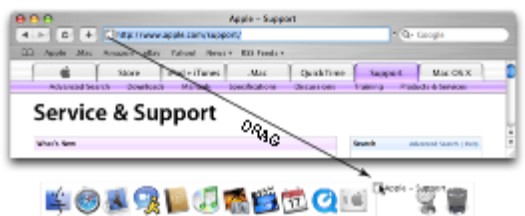, tage et øjeblik til at se på den række af ikoner på bunden af din udstilling.denne række er havnen, og de enkelte billeder er kendt som ikoner.,, dock ikoner er en hurtig måde at bringe et skjult vindue eller anvendelse til fronten, så kan du arbejde med det igen.dock ikoner er mærkeligt ænder — de er aktiveret, med et enkelt klik.de symboler, der er udvalgt, (fremhævet), når de indre tryk og åbnet, når du double-click.så dock ikoner er en slags forbindelser på en webside —, du har kun brug for et enkelt klik til at åbne dem.du kan vælge, din sjover med favorit ansøgninger, et dokument ajourføres dagligt, eller måske en mappe med din yndlings opskrifter — brug af havnen, hvis der er noget, du har brug for hurtig adgang til.her er hvordan du kan tilføje et ikon til havnen eller fjerne en dock ikon, de ikke længere ønsker., at tilføje et ikon til havnen, tilføjer en ansøgning, fil eller folder til kajen er så svært.det første åbne et vindue, der indeholder finder en ansøgning, dokumentation, servietter, url eller diskette ikon, at du bruger ofte.så følg disse skridt for at tilføje det til kajen:,, 1.klik på det punkt, de vil tilføje til kajen., 2.få ikonet af finder vindue og på kajen, som vist i figur 1. 3.et symbol på dette punkt synes nu på anklagebænken., servietter, diskette, og url ikoner må være på den skillevæg linje på anklagebænken, anvendelse ikoner skal være til venstre.,, figur 1, trække et ikon i havn for at tilføje det. du kan tilføje flere poster på samme tid til kajen ved udvælgelsen af dem alle, og at gruppen til havnen.men du kan slette et ikon, på et tidspunkt, fra kajen.,, at fjerne et ikon fra havnen, til at tage et punkt på kajen, trække sit symbol på skrivebordet.det forsvinder med et køligt, puf, animation, som vist i figur 2.,,, figur 2: at fjerne et ikon, trækker det ud for havnen og puf — det er væk, ved at flytte et ikon, ud af havnen, du flytter ikke, slette eller kopiere det punkt selv —. du skal bare fjerne sin ikon fra kajen.næste punkt på dagsordenen er uændret.tænk på det som en biblioteks katalog kort:, bare fordi du fjerne kortet fra kartoteket, betyder det ikke, at bogen er væk fra biblioteket.,, efter du regne ud, hvilke programmer i brug og brug ikke, det er en god idé at lette overbelastningen ved at fjerne dem, du ikke (eller kun sjældent) anvendelse.,, at vide, hvad der kommer i jeres mole, sætte tingene på kajen, som du har brug for hurtig adgang til og at du bruger ofte, eller tilføje punkter, som ikke er hurtigt til rådighed fra menuer eller gruppemøde.hvis du kan lide ved kajen bedre end de finder vindue gruppemøde, for eksempel, at tilføje deres dokumenter, billeder, musik, film, eller din harddisk til kajen.,, overveje at tilføje disse poster til din havn:,,,, en tekstbehandling anvendelse: de fleste bruger et tekstbehandlingsprogram, mere end nogen anden anden anvendelse.,,,,,,, et projekt der folder:, du ved, den mappe, der indeholder alle de dokumenter, for din afhandling, eller det største projekt, du er på arbejde, eller deres massive opskrift samling....uanset hvad.tilføje, at mappen til havnen, og så kan du få adgang til det meget hurtigere, end hvis du er nødt til at åbne flere mapper til at finde det. glem ikke — hvis du, pressen, (klik, men slip ikke) på en folder ikon, en bekvem hierarkiske menu for dens indhold forekommer.,,, en særlig værdi eller anvendelse:, kan du have din favorit grafik anvendelse, såsom photoshop, eller det spil du spiller hver dag, når du tror chefen ikke øje.,,,, din favorit internetadresser:, redde links til websteder, som besøger du hver dag, og&#dem du 8212; brug for dit job, din favorit mac nyheder lokaliteter, eller din egen side fra en internet - udbyder (isp).ja, du kan få en af disse sider din browser begynder side eller et bogmærke, men her kan man tilføje et eller flere yderligere internetadresser.,, her er, hvor hurtigt at tilføje en url til havnen.åben safari og gå til side med en url, at du vil redde på kajen.klik og trækker den lille ikon, som man finder på venstre side af url adressen bar til højre side af grænsen i havnen i pilen hoved i figur 3) og frigive de mus knap.de symboler på anklagebænken, vil glide over og gøre plads til din url.fra nu af, når du klik url ikon, at du flyttede til jeres mole, safari åbner til side.,, figur 3: at redde en url til jeres mole, trække sit lille ikon fra den adresse, bar til højre side af kajen. du kan tilføje flere url ikoner på kajen. men husk, at havnen og dens ikoner psykolog for at imødekomme tilsat ikoner, således at gøre dem sværere at se.måske den bedste idé og—. hvis du vil have let adgang til flere url - adresser og—, er at skabe en mappe fuld af ip - adresser og læg den mappe på kajen.så kan du bare presse og holde din mus fingerpeg om folder (eller kontrol klik mappen) til at åbne en menu med alle dine internetadresser. selvom du kan gøre havnen mindre, du stadig er begrænset til en række ikoner.de mindre i havnen, større publikum af ikoner, du kan samle.du er nødt til at bestemme selv, hvad der er bedst for dig, at have masser af ikoner, der er til rådighed på kajen (selv om de kan være vanskelige at se, fordi de er så små) eller med mindre rod, men færre ikoner på jeres bro.,,